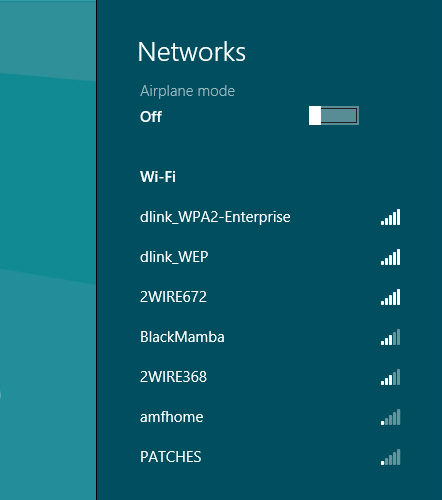
Si necesitas la contraseña, en general la escribes en un papel. Aunque muchas veces pierdes este último, debido al desorden que reina en tu hogar. En este caso, debes dirigirte a tu router WiFi y mirar en la parte inferior, en donde normalmente se encuentra impresa la contraseña.
Sin embargo, lo mejor es buscar la clave a través de tu sistema Windows. ¡Es lo más práctico! Puedes copiarla y enviarla por un correo electrónico o por un mensaje de chat, y de este modo evitas tener que tipear o escribir a mano.
1. Busca las conexiones de red
En el botón de Inicio busca network y pulsa el resultado de búsqueda View network connections.
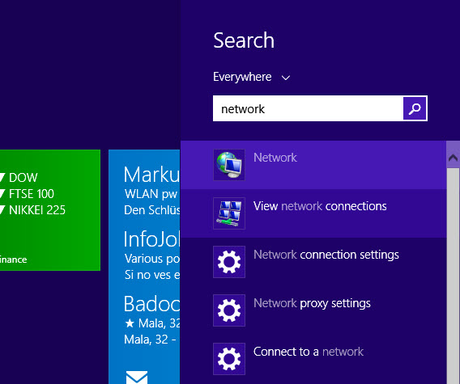
2. Selecciona una red WiFi
En la ventana que se abre a continuación selecciona el correspondiente nombre del punto de acceso WiFi. En general, es el nombre de tu router WiFi.
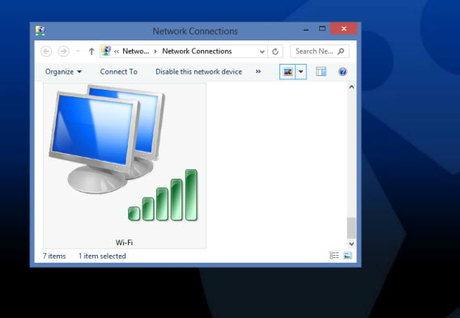
3. Los datos de la conexión WiFi
Presiona el botón derecho del ratón sobre el icono de la conexión y a continuación elige la opción Status o Estado.
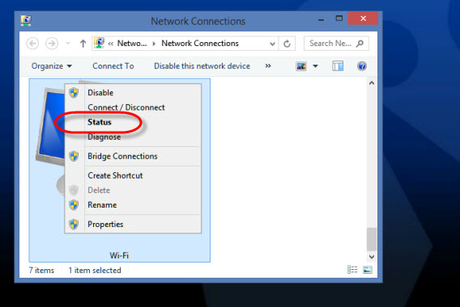
Se abrirá una ventana de diálogo. Presiona el botón Wireless Properties.
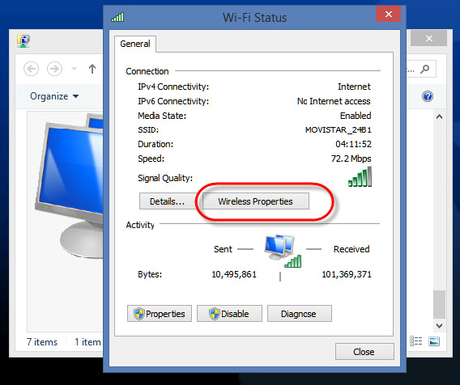
Se abrirá una nueva ventana con el nombre Wireless Properties. Pulsa la pestaña Security o Seguridad ubicada en el extremo derecho de la lista de pestañas.
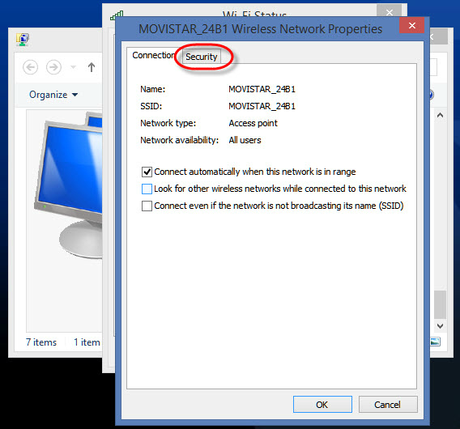
4. La contraseña
En el campo Network security key no verás la contraseña, sino una línea de puntos. Marca la casilla de verificación Show characters para hacer visible la contraseña de la red WiFi, quizá te pida la contraseña de administrador de PC.
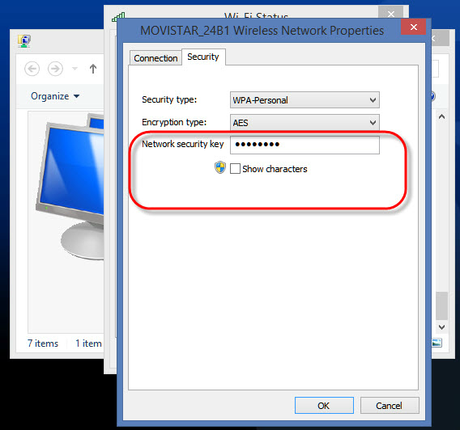
Tu clave WiFi aparecerá donde antes sólo se veían puntos.
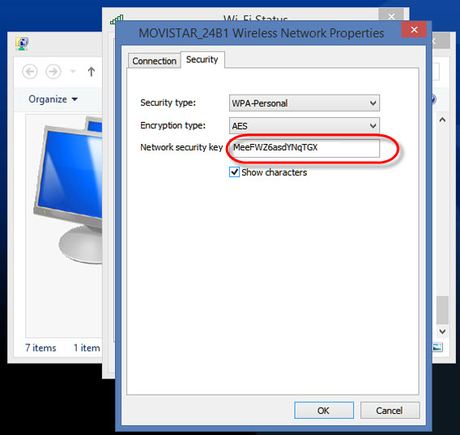
Advertencia: Tal como has visto en este artículo, cualquier usuario que tenga acceso a tu ordenador puede descubrir tu contraseña sin demasiado esfuerzo.
¿Quieres conocer más consejos para Windows? Aquí te presentamos más de nuestros trucos y tutoriales.
